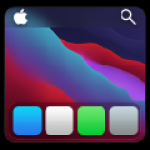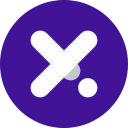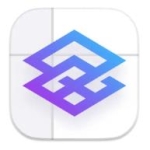- Excel怎么关闭浮动工具栏 10-10 11:29
- Excel如何启用宏功能 09-12 14:35
- Excel滚动鼠标滚轮变成放大缩小怎么办 09-11 15:26
- Excel表格身份证号码显示不全怎么办 09-09 16:49
- Excel数字显示e+怎么办 09-08 17:18
- Excel怎么设置默认字体 09-07 08:45
- Excel怎么关闭错误提示 09-05 16:48
- Excel怎么设置显示行和列标题 09-02 10:26
Excel如何显示修订的内容呢?很多小伙伴在使用软件的时候,对于如何显示修订的内容,还不是很清楚。本文为大家带来详细的操作教程分享,想了解的小伙伴快一起来看看吧!
1. 进入Excel表格之后,在“审阅”的子工具栏中点击打开“共享工作簿”选项。
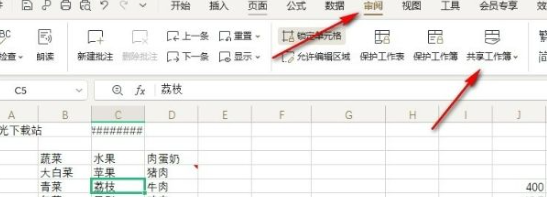
2. 在下拉列表中先点击“修订”工具,在子菜单列表中点击“突出显示修订”选项。
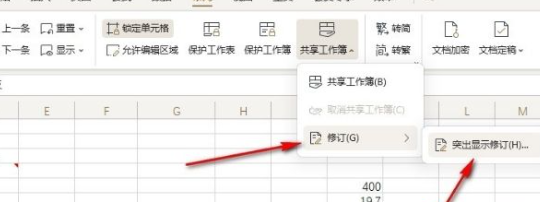
3. 打开突出显示修订弹框之后,在弹框中勾选“编辑时跟踪修订信息,同时共享工作簿”选项。
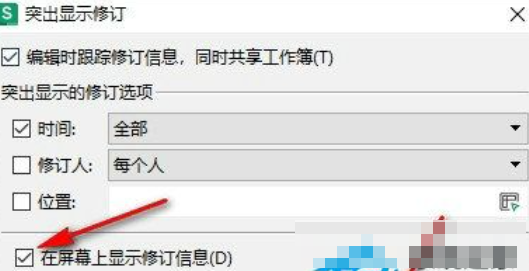
4. 点击勾选“在屏幕上显示修订信息”选项,再点击确定选项即可。
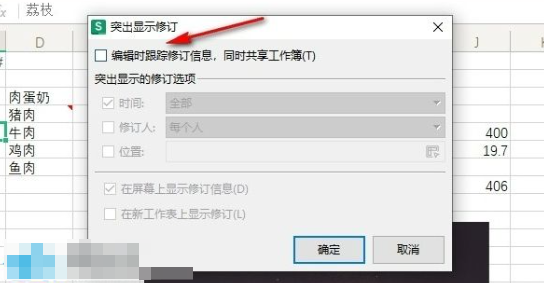
8.33MB / 2025-10-11
159.67MB / 2025-10-11
108.70MB / 2025-10-11
26.69MB / 2025-10-10
38.66MB / 2025-10-09
3.74MB / 2025-10-09
2.35MB
2025-10-13
65.07MB
2025-10-13
3.94MB
2025-10-13
3.17MB
2025-10-13
0.91MB
2025-10-11
9.56MB
2025-10-11
84.55MB / 2025-09-30
248.80MB / 2025-07-09
2.79MB / 2025-08-22
63.90MB / 2025-07-08
1.90MB / 2025-09-07
210.99MB / 2025-06-09
374.16MB / 2025-01-24
京ICP备14006952号-1 京B2-20201630 京网文(2019)3652-335号 沪公网安备 31011202006753号违法和不良信息举报/未成年人举报:legal@3dmgame.com
CopyRight©2003-2018 违法和不良信息举报(021-54473036) All Right Reserved